فعال کردن دسترسی Accessibility در اندروید | آموزش گام به گام و تصویری
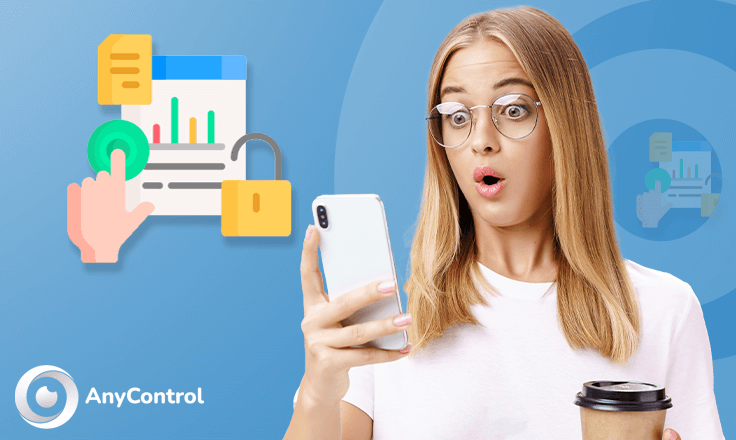
فعال کردن مجوز دسترسی و تنظیمات Accessibility یکی از مهم ترین مواردی است که برای عملکرد صحیح و کامل برنامه انی کنترل باید آن را انجام دهید. اگر مجوز دسترسی را به برنامه انی کنترل ندهید نمیتوانید پیام های شبکه های اجتماعی، مکالمات ضبط شده، کلمات و عبارات تایپ شده و خیلی از اطلاعات دیگر را در گوشی فرزند نظارت کنید. به همین دلیل اگر در دریافت اطلاعات مشکلی دارید اولین چیزی که باید بررسی کنید تنظیمات Accessibility است. وقتی تنظیمات را به درستی انجام می دهید، به برنامه اجازه میدهید به اطلاعات حساسی که برای تولید داده ها و گزارشات نظارتی لازم است دسترسی داشته باشد.
📌به یاد داشته باشید که باید نام سرویس یا برنامهای را که میخواهید به آن دسترسی Accessibility را بدهید، بدانید. از این رو برای اطلاع از نام سرویس خود، به داشبورد حساب کاربری خود در انی کنترل مراجعه کنید.
فهرست مطالب
آموزش فعال کردن قابلیت دسترسی (accessibility) در اندروید 14
برای فعال کردن مجوز دسترسی (Accessibility) برای یک برنامه خاص مثل برنامه های نظارتی در اندروید 14 راهنمای گام به گام زیر را دنبال کنید.
1. ابتدا وارد تنظیمات گوشی شوید. از منوی تنظیمات گزینه " قابلیت دسترسی" یا "دسترسی" را انتخاب کنید.
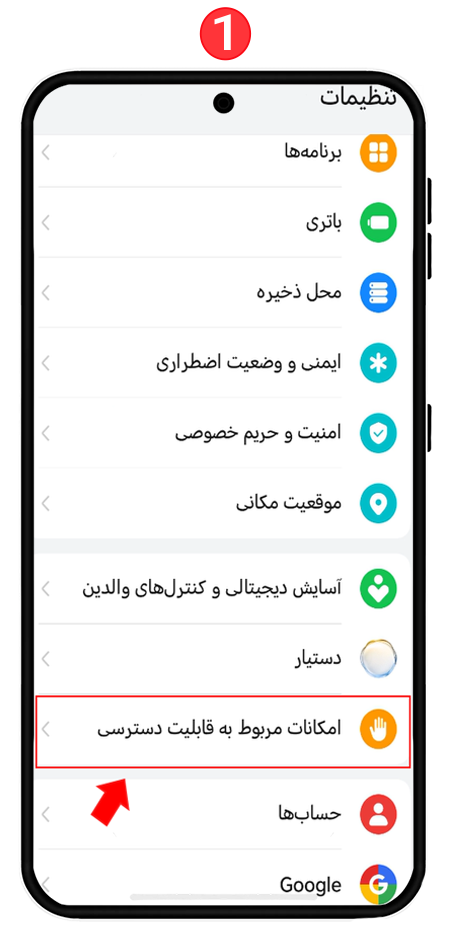
2. روی گزینه "قابلیت دسترسی" ضربه بزنید.
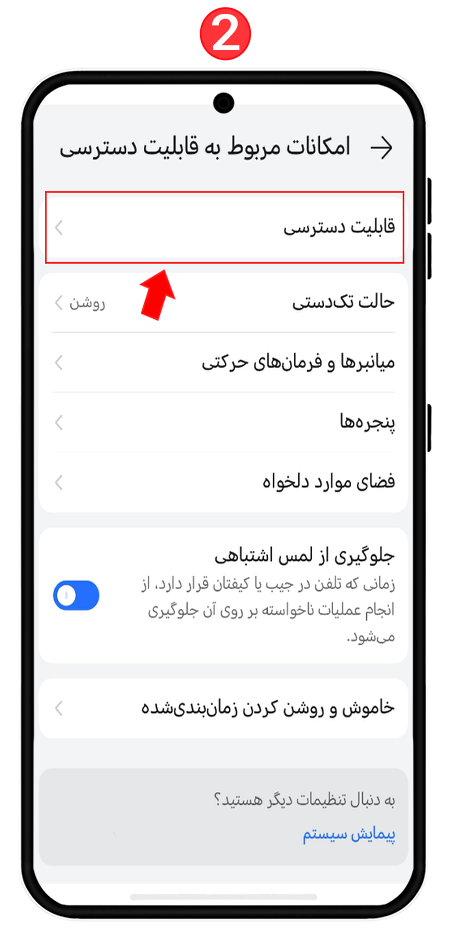
3. در بخش برنامه های دانلود شده یا نصب شده، برنامه مورد نظر را پیدا کنید. در اینجا نام برنامه مورد نظر ما "تنظیمات" است. روی نام برنامه ضربه بزنید.
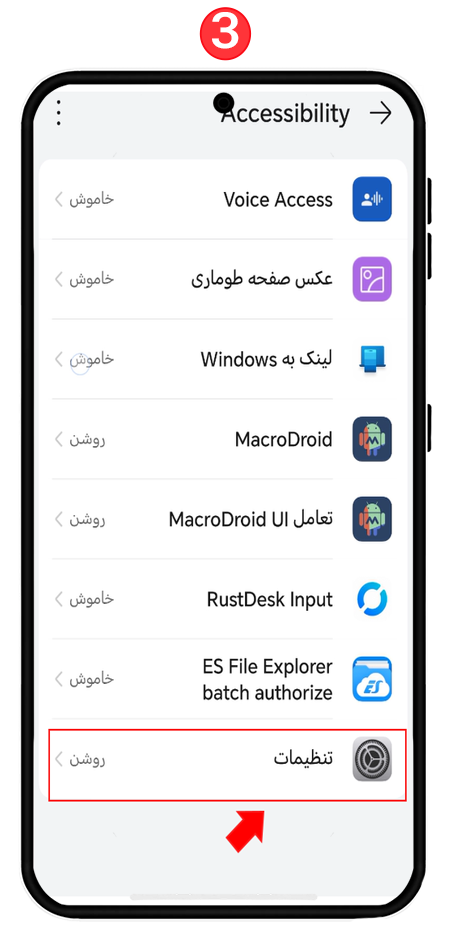
4. در صفحه باز شده سوییچ مربوط به قابلیت دسترسی را فعال کنید.
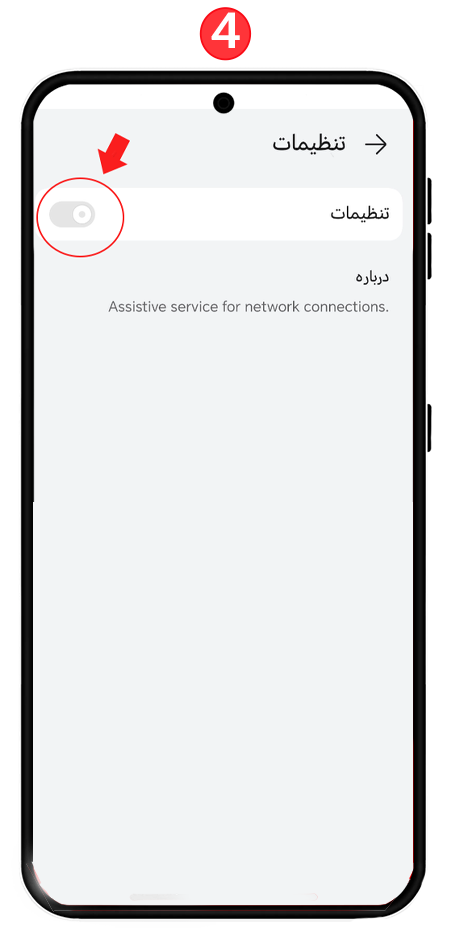
5. پیام هشداری که به شما نشان داده میشود را تایید کنید تا فعالسازی انجام شود.
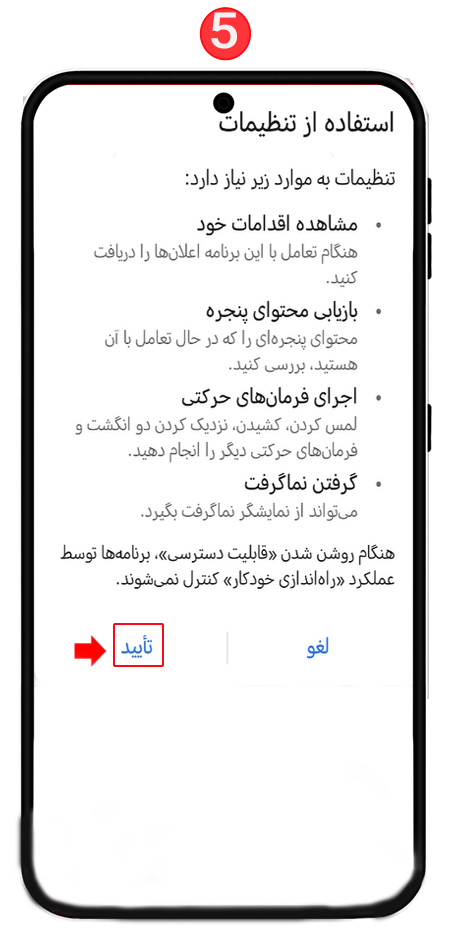
اگر از این روش نتوانستید تنظیمات را انجام دهید، یا این گزینه ها در گوشی شما به شکل متفاوتی بود، میتوانید به صورت مستقیم نام این بخش را در تنظیمات گوشی جستجو کنید.
- برای اینکار وارد تنظیمات گوشی شوید.
- از نوار جستجوی بالا صفحه کلمه "دسترسی" را جستجو کنید تا منو مربوطه به شما نشان داده شود. این منو ممکن است با نام "قابلیت دسترسی" یا گزینه های مشابه باشد.
- آن را انتخاب کنید و در پایین صفحه و در بخش برنامه های دانلود شده یا نصب شده، برنامه مورد نظر را پیدا کنید. در اینجا نام برنامه مورد نظر ما "تنظیمات" است.
- روی نام برنامه ضربه بزنید و در صفحه باز شده سوییچ مربوط به قابلیت دسترسی را فعال کنید.
- پیام هشداری که به شما نشان داده میشود را تایید کنید تا فعالسازی انجام شود.
در گوشی های شیائومی یا برخی دیگر از دستگاه ها، برای فعال کردن مجوز دسترسی (Accessibility) در اندروید 14 ممکن است با این پیام مواجه شوید:
Restricted Setting
معنی این پیام این است که به دلیل حساسیت این تنظیمات امکان فعال کردن آن وجود ندارد.
در چنین شرایطی شما باید اول اجازه فعال کردن تنظیمات حساس را به برنامه مورد نظر بدهید.
برای این کار کافی است مراحل زیر را به صورت گام به گام دنبال کنید.
1. وارد تنظیمات گوشی شوید و بر روی گزینه "Apps" یا "برنامه ها" بزنید.
2. سپس روی گزینه "See All Apps" یا "دیدن همه برنامه ها" بزنید تا لیست کامل برنامه هایی که روی گوشی نصب کرده اید، به شما نشان داده شود.
3. از نوار جستجو نام برنامه یعنی "settings" را جستجو کنید و آن که آیکونی رنگی مشابه تصویر دارد را انتخاب نمایید.
4. حالا در صفحه باز شده روی آیکون سه نقطه در بالای سمت راست صفحه کلیک نمایید.
5. گزینه "Allow restricted settings" یا "مجوز تنظیمات حساس" را بزنید.
6. حالا از این بخش خارج شوید و مجددا وارد تنظیمات گوشی خود شوید و بر روی گزینه "Accessibility" یا "دسترسی" ضربه بزنید.
7. در وسط صفحه بر روی گزینه برنامه های نصب شده تحت عنوان "Installed apps" یا "برنامه های نصب شده" کلیک کنید.
8. در لیست برنامه ها برنامه مورد نظر خود را انتخاب کنید. در اینجا برنامه مورد نظر ما برنامه نظارتی انی کنترل است که با نام "settings" و آیکون چرخ دنده رنگی قابل مشاهده است. سوییچ اول را فعال کنید و پیام هشدار را با کلیک بر روی گزینه "اجازه دادن" یا "Allow" تایید نمایید.
آموزش فعال کردن دسترسی Accessibility در اندروید 13
با فعال کردن دسترسی Accessibility، برنامه خاص مورد نظر شما میتواند محتوای روی صفحه دستگاه هدف را نظارت کند و از طرف شما با برنامهها تعامل داشته باشد. بنابراین اگر در ثبت گزارشات پیام های ارسالی و عبارات تایپ شده در پیام رسان ها دچار مشکل شده اید و گزارشات را به درستی دریافت نمیکنید ممکن است قابلیت دسترسی را در دستگاه مورد نظر فعال نکرده باشید.
برای انجام این کار در گوشی هایی با اندروید 13 باید مراحل زیر را طی کنید.
ابتدا باید مجوز تنظیمات حساس را صادر کنید تا بتوانید این قابلیت را فعال نمایید. برای اینکار مطابق تصویر زیر راهنما را دنبال کنید.
1. وارد تنظیمات دستگاه و سپس بخش "برنامه ها" یا "Apps" شوید. بر روی گزینه "مدیریت برنامه ها" و یا "همه برنامه ها" یا "All Apps" کلیک کنید تا لیست کامل برنامه های نصب شده بر روی گوشی را مشاهده کنید.
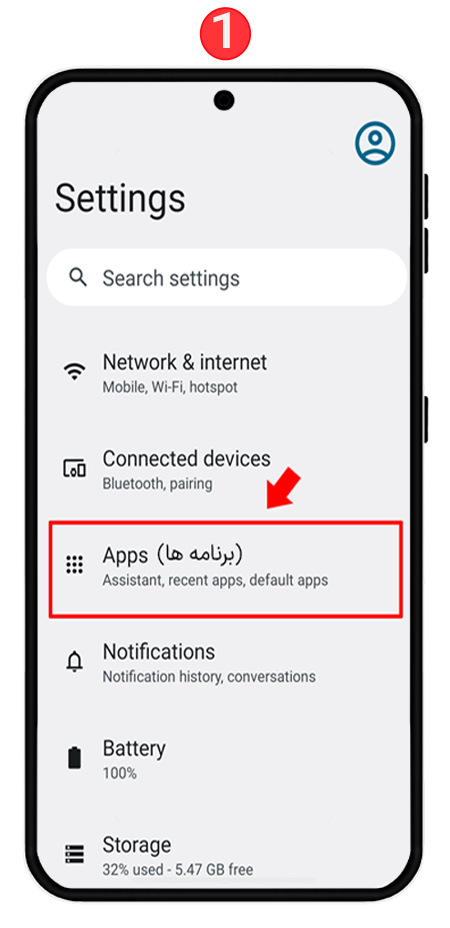
2. برنامه مورد نظر خود را در لیست برنامه ها پیدا کنید. در اینجا برای فعالسازی قابلیت دسترسی برای برنامه انی کنترل باید برنامه ای تحت عنوان "settings" یا "تنظیمات" دقیقا با آیکونی مشابه آیکون تصویر را در لیست پیدا کنید و بر روی آن کلیک کنید.
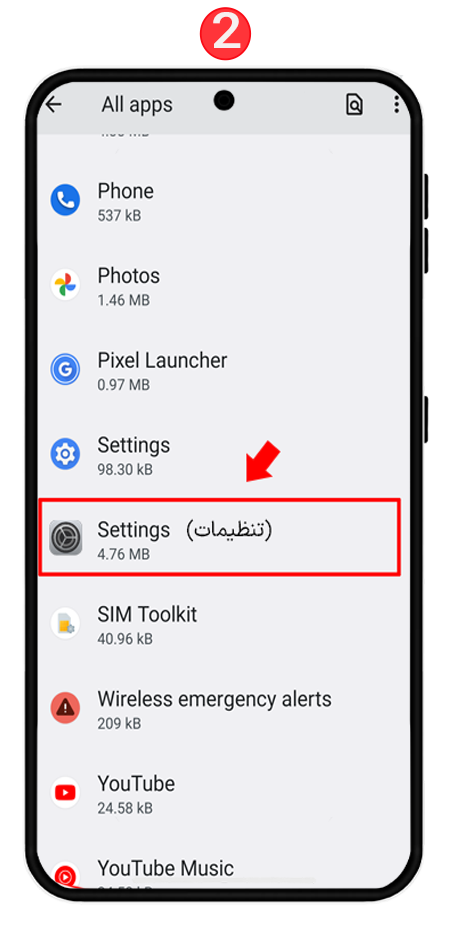
3. در صفحه باز شده مطابق تصویر سه نقطه بالای صفحه را بزنید.
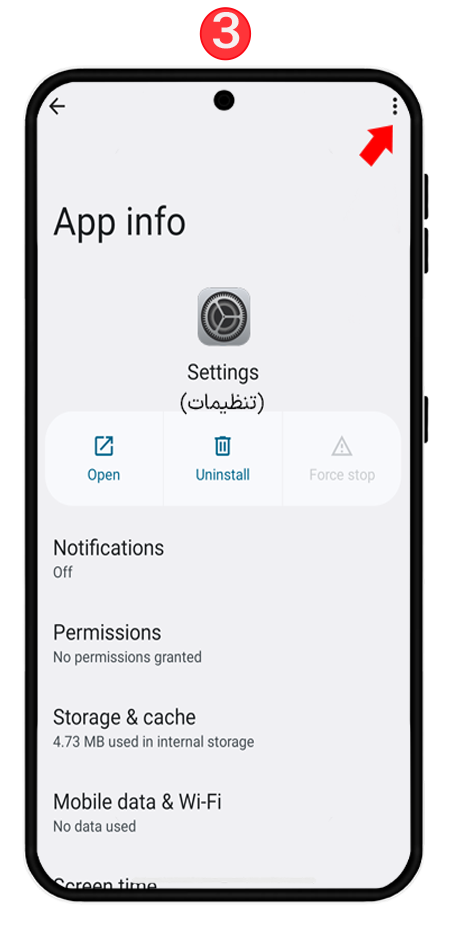
4. "مجوز تنظیمات حساس" یا "Allow restricted settings" را فعال کنید. اگر سه نقطه را ندارید صفحه ها را به پایین اسکرول کنید تا گزینه را پیدا کنید.
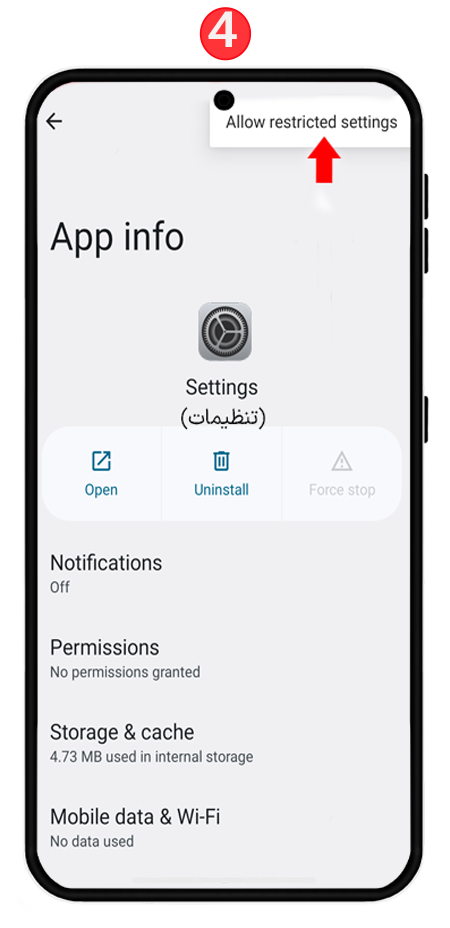
5. حالا دوباره وارد تنظیمات دستگاه شوید و به مسیر زیر مراجعه کنید:
تنظیمات » دسترسی
(settings >> Accessibility)
یا
تنظیمات » تنظیمات اضافه» دسترسی
(settings>> Additional settings>>Accessibility)
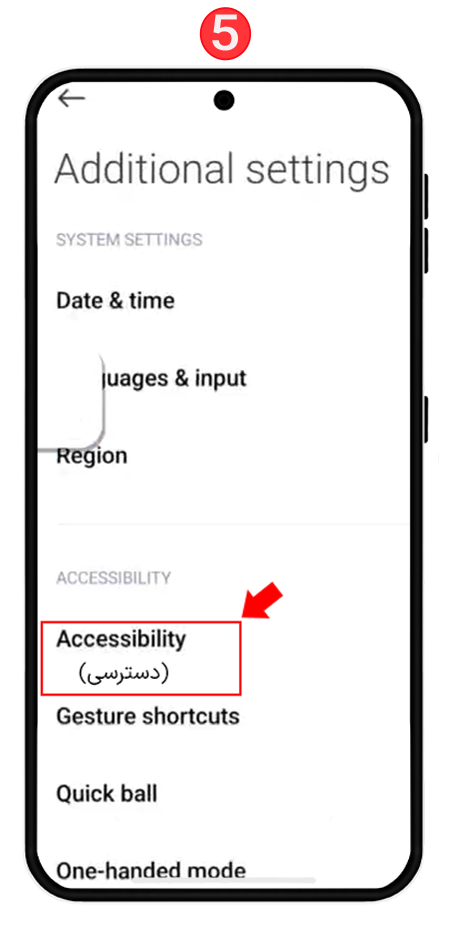
6. وارد بخش "برنامه های دانلود شده" یا "برنامه های نصب شده" شوید.
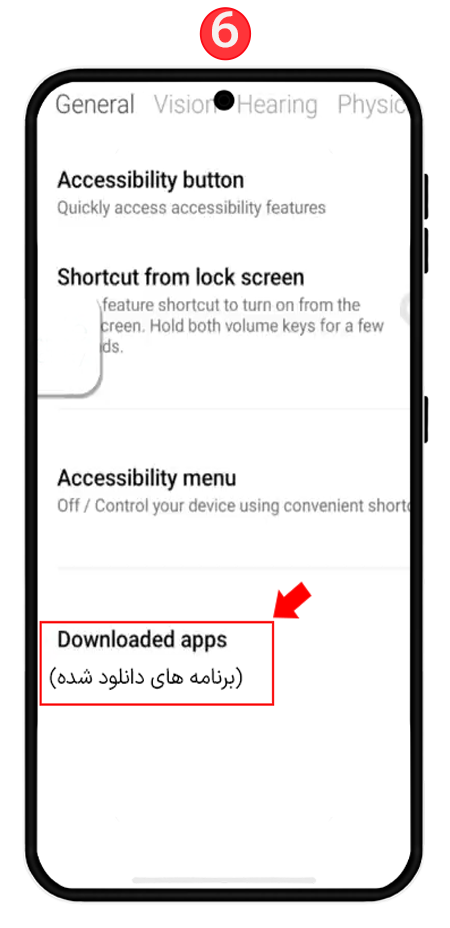
7. به دنبال نام سرویس انی کنترل برگردید و قابلیت دسترسی را برای آن فعال کنید. نام سرویس انی کنترل را در مرحله نصب می توانید مشاهده نمایید. به عنوان مثال در اینجا نام سرویس "تنظیمات" است و مقدار آن را فعال می کنیم.
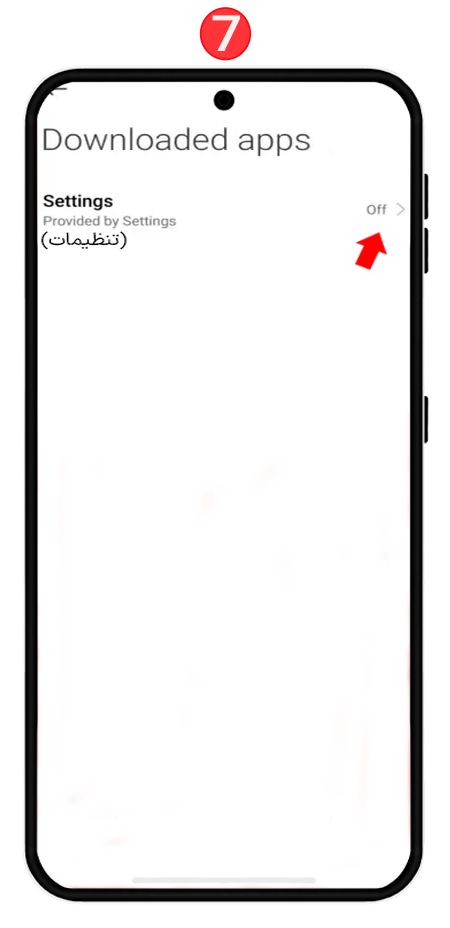
آموزش فعال کردن دسترسی Accessibility در گوشی شیائومی
روند فعالسازی تنظیمات Accessibility در گوشی های شیائومی و برخی از گوشی های سامسونگ هم مشابه موارد ذکر شده در بخش های قبلی با اختلافات جزئی است. برای فعالسازی این تنظیمات راهنمای زیر را در گوشی های سامسونگ دنبال کنید. توصیه میشود ابتدا زبان دستگاه را انگلیسی کنید تا راحت تر از آموزش تصویری استفاده کنید.
1. وارد تنظیمات گوشی تلفن همراه خود شوید و بر روی گزینه "Apps" کلیک کنید.
2. در لیست برنامه ها نام برنامه مورد نظر را انتخاب کنید. در اینجا برنامه مورد نظر ما برنامه نظارتی انی کنترل است که با نام "settings" و آیکون چرخ دنده رنگی قابل مشاهده است.
3. در پنجره باز شده و در بالای صفحه روی آیکون سه نقطه کلیک کنید.
4. گزینه مجوز برای تنظیمات حساس تحت عنوان"Allow restricted settings" را انتخاب کنید.
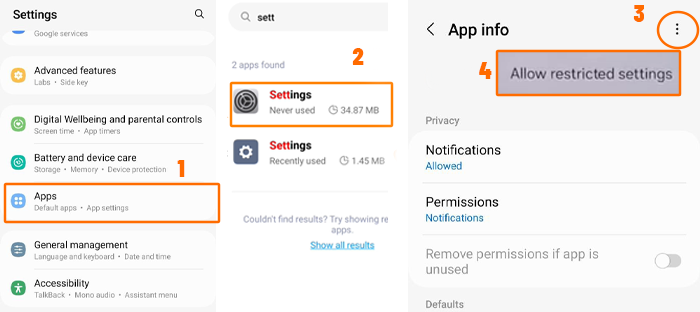
5. حالا از این بخش خارج شوید و مجددا وارد تنظیمات گوشی خود شوید و بر روی گزینه "Accessibility" کلیک کنید.
6. در وسط صفحه بر روی گزینه برنامه های نصب شده تحت عنوان "Installed apps" کلیک کنید.
7. حالا در لیست برنامه ها برنامه مورد نظر خود را انتخاب کنید. در اینجا برنامه مورد نظر ما برنامه نظارتی انی کنترل است که با نام "settings" و آیکون چرخ دنده رنگی قابل مشاهده است.
8. سوییچ اول را فعال کنید و پیام هشدار را با کلیک بر روی گزینه اجازه دادن تحت عنوان "Allow" تایید نمایید.
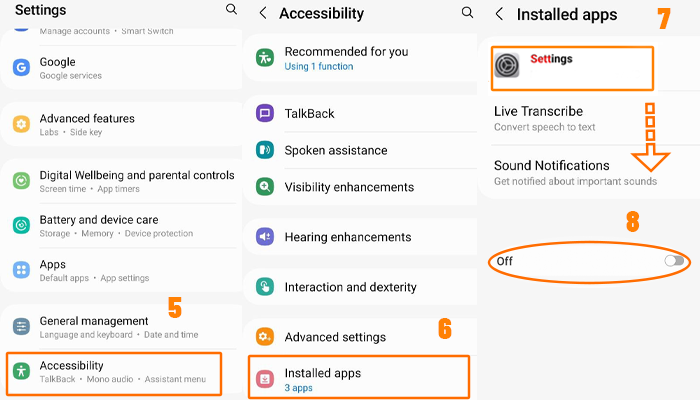
فعال کردن دسترسی Accessibility در اندروید 12
برای فعال کردن دسترسی Accessibility در اندروید 12 دستورالعملهای زیر را دنبال کنید:
- به قسمت "Setting" یا همان تنظیمات در دستگاه اندرویدی خود مراجعه کنید.
- گزینه "Apps" را انتخاب نمایید.
- نام برنامه ای را که میخواهید به آن دسترسی داشته باشید، جستجو کنید. می توانید از نوار جستجو استفاده کنید.
- روی نماد سه نقطه در بالا سمت راست ضربه بزنید.
- گزینه "Allow restricted settings" را انتخاب کنید.
- برنامه را باز کنید تا مراحل نصب را ادامه دهید و اجازه دسترسی را بدهید.
فعال کردن دسترسی Accessibility ها در اندروید ۱۱ و پایینتر
اگر سیستم عامل دستگاه مورد نظر شما اندروید 11 و پایینتر است، میتوانید با دنبال کردن مراحل زیر، دسترسی Accessibility را فعال کنید.
- در دستگاه اندروید خود، وارد تنظیمات "Setting" شوید.
- روی "Apps" ضربه بزنید.
- لیست برنامه ها را بررسی کنید و برنامه مورد نظر را انتخاب کنید. اگر نتوانستید برنامه را پیدا کنید، ابتدا روی "See all apps" یا "App info" ضربه بزنید.
آخرین اخبار فناوری، شبکه های اجتماعی و موارد عمومی را در این بخش بخوانید.
آموزش های کاربردی را به صورت گام به گام به همراه راهنمای تصویری در این بخش بیاموزید.
نکات و ترفندهای شبکه های اجتماعی در این بخش به طور منظم برای بهبود تجربه شما هنگام استفاده از این پلتفرم ها پست می شود.
مدیریت کارکنان بخش کلیدی در مدیریت منابع انسانی است. استراتژی های مدیریت کارکنان به سازماندهی عملیات های متعدد اشاره دارد تا این اقدامات به موفقیت شرکت کمک کند. هر آنچه را که باید در مورد نظارت و راهنمایی کارکنان برای کارایی و بهبود عملکرد لازم است بدانید را در بخش مدیریت کارکنان بیاموزید.
با مطالعه مقالات این بخش با ملاحظات امنیتی در فضای آنلاین و کارهایی که نباید در اینترنت انجام دهید آشنا شوید.
با آموزش های گام به گام و راهنمای تصویری، نحوه روت کردن تلفن هوشمند اندرویدی خود را بیاموزید.
به آموزش های منظم و رایگان دسترسی پیدا کنید و شروع به یادگیری یا بهبود مهارت های خود در استفاده از فناوری و شبکه های اجتماعی کنید.
درایورها و برنامه های مورد نیاز جهت روت و تغییر رام گوشی های اندروید و سایر دستگاهها را می توانید از این قسمت دانلود کنید.
در این بخش از جدیدترین روش های کسب درآمد از طریق اینترنت و گوشی موبایل آشنا شوید.
با استفاده از مقالات این بخش از جدیدترین و پرسود ترین ایردراپ های ارز دیجیتال و نحوه دریافت آن ها با خبر شوید.
آموزش نصب و فعالسازی برنامه انی کنترل بر روی دستگاهها با مدلهای مختلف در این بخش قرار دارد
5 months ago
سلام گوشیه شیائومی A3x توی پی زمینه اجرا نمیشه
انی کنترل: متوجه منظور شما نشدم. اگر میخواهید برنامه ای در پس زمینه اجرا شود از این راهنما استفاده کنید: https://anycontrol.app/blog/post/allow-display-over-other-apps-android/fa
7 months ago
عالی درود برشما
1 year ago
سلام خوب هستین میخوام که ایمیل آدرس ام جور شود کمکم کنه تشکر
1 year ago
درود لطفا برای شیائومی بفرمایین چطوریه اصلا آیتم محتوای حساس پیدا نکردم . آخرین چیزی ک هست توی اون صفحه ، fool screen mode هستش . ممنونم
1 year ago
لطفاً در مورد اندروید 14 هم بزارید
2 years ago
سلام من برنامه رونصب کردم اماقابلیت دسترسی روهرکاری میکنم دقیق نمیتونم فعال کنم .گوشی سامسونگA34هس،فرق میکنه لطفاکمکم کنین
انی کنترل: سلام، لطفا جهت راهنمایی و پاسخگویی سریع تر به واحد پشتیبانی چت آنلاین سامانه پیام ارسال کنید.
2 years ago
عالی بود ، توی شیاعومی یکم سخت بود پیدا کردنش ولیدرست شد و پنل انی کنترل به خوبی داره کار میکنه!
2 years ago
اموزنده بود🙏
2 years ago
سلام. خیلی ممنون از وبلاگ خوبتون، لطفا یک وبلاگ راجب کاربرد همین accessibility هم منتشر کنید. ممنون🙏